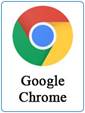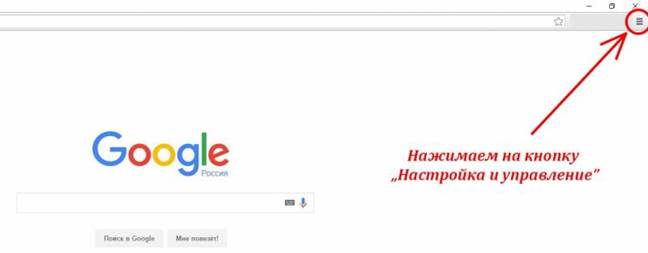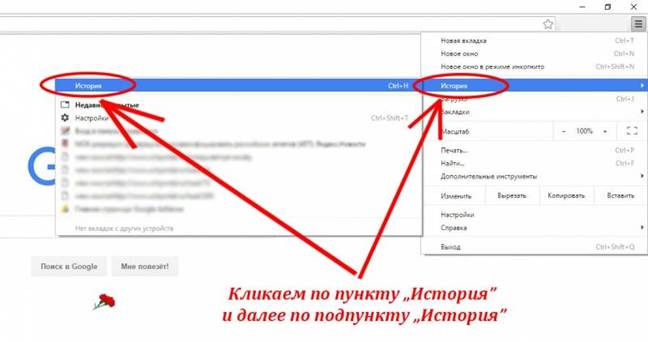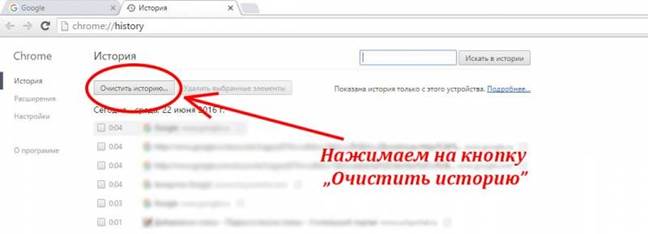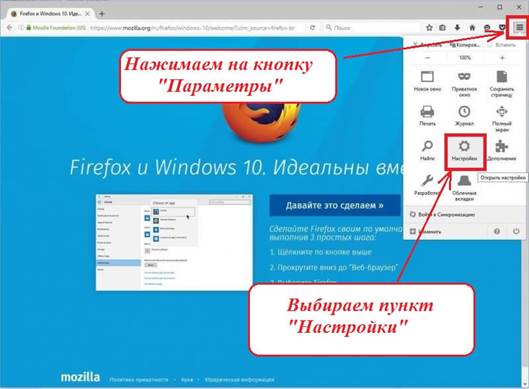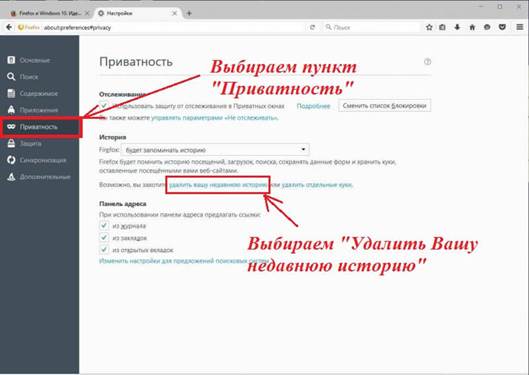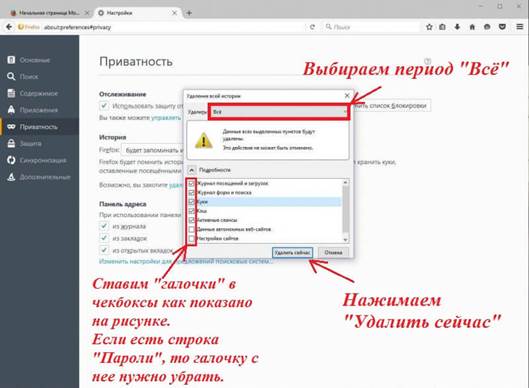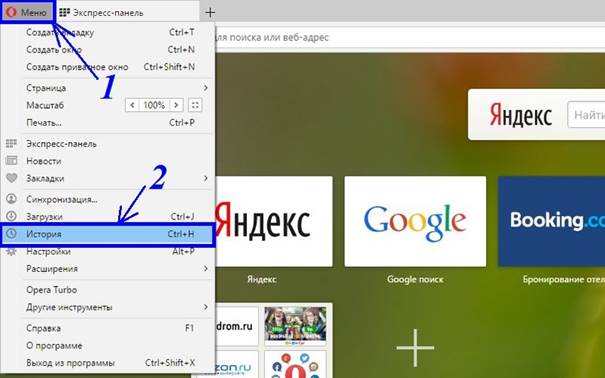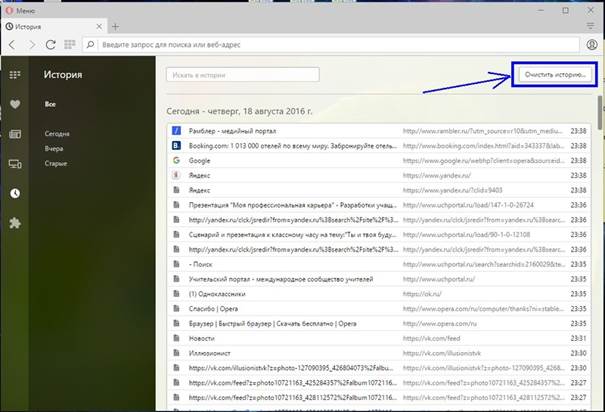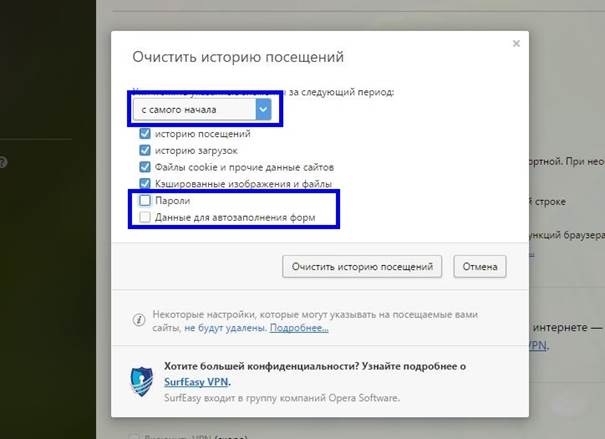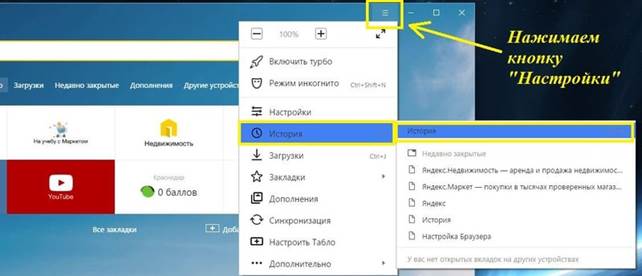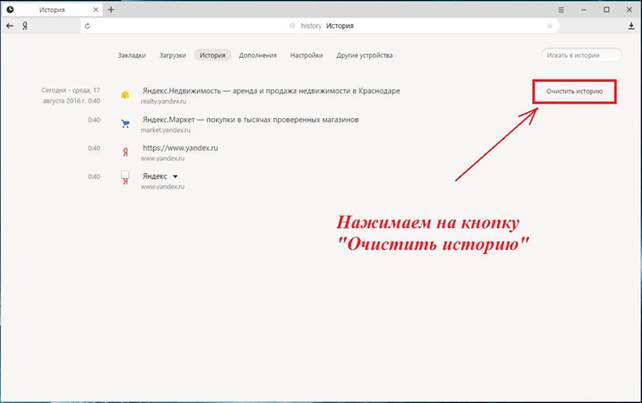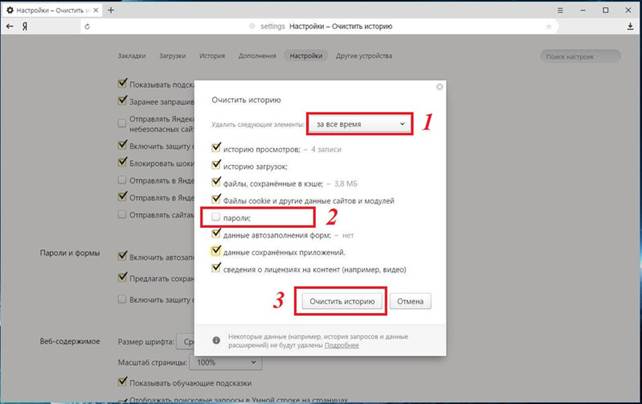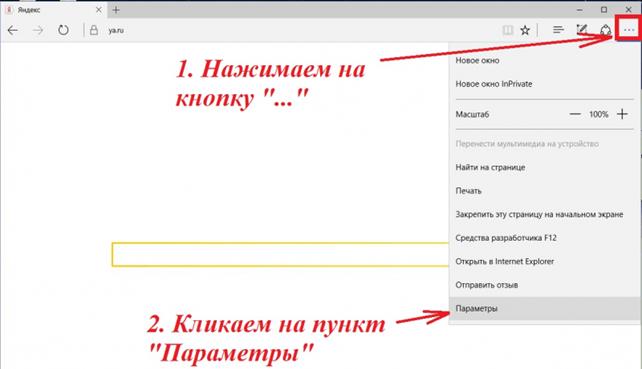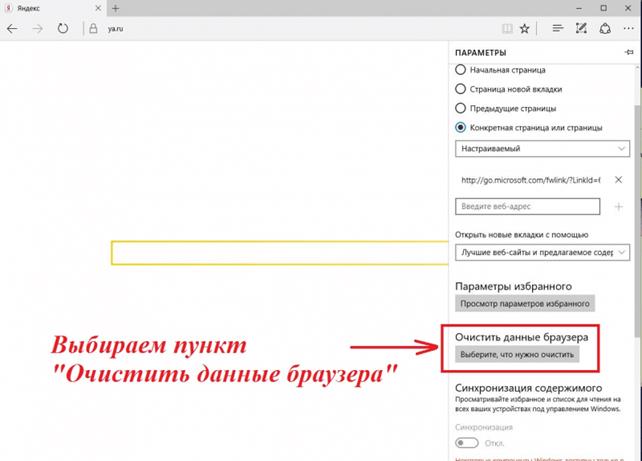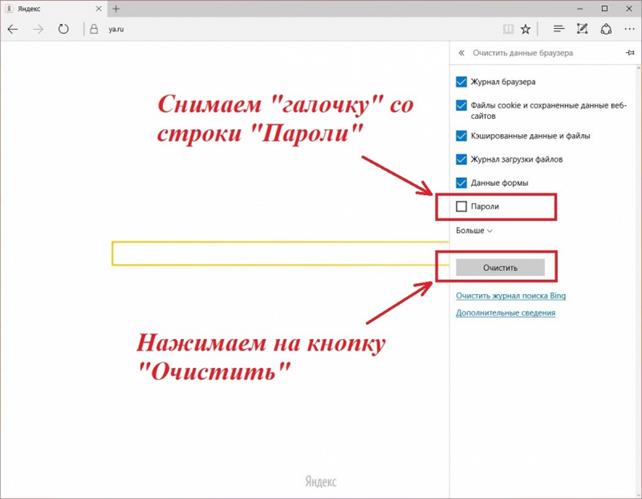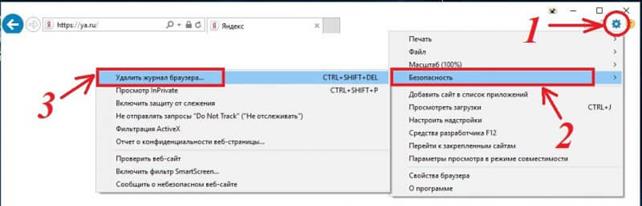что такое cookies и cache
Городской психолого-педагогический центр
Департамента образования города Москвы
Инструменты пользователя
Инструменты сайта
Содержание
Как очистить кэш и куки браузеров

Кеш (cache) представляет собой копии веб-страниц, которые Вы просмотрели. Если повторно заходить на сайт, тогда его загрузка происходит не из интернета, а с жесткого диска, где хранятся временные файлы. Это ускоряет работу браузера.
Однако, со временем накапливается достаточно большое количество временных файлов, браузер начинает «тормозить», работать более медленно. Пользователь может не обнаружить обновление дизайна страницы, потому что его браузер будет подгружать её из своего кэша, а не новые элементы с сервера. Также может изменится и содержимое куков. Сайт при этом может показывать неверную информацию. Чтобы избежать эти проблемы, нужна очистка браузеров. Это совсем не сложно.
Если вкратце
| Название браузера | Способ очистки |
|---|---|
| Google Chrome | Кнопка «Меню» (3 полоски в правом углу) — раздел «Инструменты» — команда «Удаление данных о просмотренных страницах». Предварительно выбираем период. Для ускоренного доступа используем сочетание клавиш Ctrl+Shift+Delete. |
| Mozilla FireFox | «Меню» — «Инструменты» — «Настройки». Выбираем в этом окне вкладку «Приватность». Кликаем «Очистить вашу недавнюю историю». Затем выпадающее меню «Подробности». Выбор периода и списка для удаления и нажатие — «Очистить сейчас». Для ускоренного доступа используем сочетание Ctrl+Shift+Delete. |
| Opera | «Меню» браузера (кнопка слева вверху) – «Настройки» — «Удалить личные данные». Из появившегося выбираем пункты для удаления. Нажмите кнопку «Удалить». Для ускоренного доступа используем набор клавиш Ctrl+Shift+Delete. |
| Yandex | Кнопка «Меню» (шестеренка) – «Инструменты» — «Удаление данных о просмотренных страницах». Выбираем в окне файлы для удаления и кнопка «Удалить». Быстрый доступ к «Очистке истории» через набор: Ctrl+Shift+Delete. |
| Microsoft Edge | В правом верхнем углу значок «три горизонтальные точки» – «Параметры» – «Очистить данные браузера». Выбираем параметры и нажимаем «Очистить данные браузера». Для ускоренного доступа используем сочетание Ctrl+Shift+Delete. |
| Internet Explorer | «Свойства» (на верхней панели) – «Удалить журнал обозревателя» — «Удаление истории обзора». Предусмотрено удаление данных как по отдельности, так сразу все через команду «Удалить все». Затем подтверждаем действия в этом же окне. Быстрый доступ через сочетание: Ctrl+Shift+Delete. |
| Safari | «Меню» (шестеренка, верхний угол) – «Настройки» — «Конфиденциальность». Здесь настраивается блокировка куки. Можно закрыть доступ рекламодателям и третьим лицам. Или они удаляются. Предусмотрено ограничение, разрешение или доступ сайтам к данным о местоположении ПК. В «Ограничении доступа веб-сайтов к службам геолокации» переводим кнопку радио в нужное положение. Для удаления всех ненужных данных одной командой, нажимаем «Удалить все данные веб-сайтов» подтвердив ее операцией «Удалить сейчас». Для удаления всех данных, оставшихся от одного или группы сайтов, нажмите «Подробнее». Выбираете ресурс, чьи данные хотите удалить. Жмете «Удалить». Кэш очищается также набором клавиш: Ctrl+Alt+E. |
Google Chrome
Чистка браузера Google Chrome, самого популярного браузера, должна исправить мелкие ошибки и ускорить его работу. Итак, начнём.
Шаг 1. Нажимаем на кнопку «Настройка и управление», расположенную в правом верхнем углу браузера Google Chrome.
(Или нажмите на клавиатуре комбинацию клавиш Ctrl + H. Вы сразу перейдете к шагу 4 с помощью этой комбинации. Это же можно сделать с помощью сочетания клавиш Ctrl + Shift + Del.)
Шаг 2. В выпадающем меню выбираем пункт «История», а в нем подпункт «История».
Шаг 3. Нажмите на кнопку «Очистить историю»
Шаг 4. У Вас появится окошко, в котором нужно ставить галочки в чекбоксы точно так, как показано на картинке ниже. Обратите внимание, что не нужно ставить галочку в поле «Пароли» и в поле «Данные для автозаполнения». Так Ваши сохраненные пароли не удаляться. После чистки браузера нужно будет войти на сайты заново, уже с сохраненными паролями.
Шаг 5. Нажимаем на кнопку «Очистить историю». Готово. Мы выполнили очистку кукис и кэша браузера Google Chrome.
Mozilla Firefox

Шаг 1. Открываем браузер. В правом верхнем углу нажимаем на значок с тремя горизонтальными полосками (пункт «Параметры») и в выпадающем меню выбираем пункт «Настройки» (Можно также нажать на клавиатуре комбинацию клавиш Ctrl + Shift + Del.)
Шаг 2. В появившемся окне выбираем слева пункт меню «Приватность» и далее нажимаем на ссылку «Удалить Вашу недавнюю историю»
Шаг 3. Появится окно, в котором в первой строке можно выбрать период за который Вы хотите почистить браузер. Нужно выбрать пункт «Всё», то есть за весь период использования. Ставим отметки (галочки) в чекбоксы как показано на рисунке. И нажимаем на кнопку «Удалить сейчас».
Opera
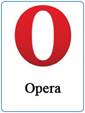
Шаг 1. Открываем Opera. Нажимаем на кнопку «Меню» в левом верхнем углу браузера. В меню выбираем пункт «История». (Или нажимаем на клавиатуре комбинацию клавиш Ctrl + H. Вы сразу перейдете к шагу 2 с помощью этой комбинации. Это же можно сделать с помощью сочетания клавиш Ctrl + Shift + Del.)
Шаг 2. В правом верхнем углу находим кнопку «Очистить историю». Нажимаем на неё.
Шаг 3. В появившемся окне выбираем период «С самого начала». Снимаем «галочку» с пункта «Пароли», чтобы не пришлось заново вводить сохранённые пароли. Нажимаем на кнопку «Очистить историю посещений»
Яндекс Браузер

Яндекс Браузер весьма популярен в России. По популярности он стоит на 2-м месте после Google Chrome, поэтому данная инструкция будет не лишней.
Шаг 1. Открываем Яндекс браузер. Смотрим в его правый верхний угол и находим кнопку «Настройки» (см. картинку ниже). В нем выбираем пункт «История», а в пункте история выбираем подпункт «История». Ну или просто нажимаем комбинацию клавиш Ctrl+H или Ctrl + Shift + Del и переходим к шагу 2.
Шаг 2. Нажимаем на кнопку «Очистить историю».
Шаг 3. В появившемся диалоговом окне в строке «Удалить следующие элементы» выбираем «За всё время». Ставим галочки (отметки) везде, кроме поля «Пароли» для того, чтобы не вводить пароли заново и чтобы они сохранились в браузере. И нажимаем на кнопку «Очистить историю».
Microsoft Edge
Итак, начинаем чистить куки и кэш в браузере Microsoft Edge
Шаг 1. Открываем браузер Microsoft Edge. Нажимаем в правом верхнем углу браузера на значок «три горизонтальные точки» и в появившемся выпадающем меню внизу выбираем пункт «Параметры».
Шаг 2. Двигаемся дальше. У Вас на экране появится меню параметров. Выбираем в нем пункт «Очистить данные браузера».
Шаг 3. Далее обязательно снимаем «галочку» с пункта «Пароли» и нажимаем на кнопку «Очистить».
Вот, собственно, и всё! Успехов Вам!
Internet Explorer
При всех своих недостатках, браузер Internet Explorer до сих пор используется.
Шаг 2. У Вас на экране появится окно «Удаление истории обзора» В нем поставьте «галочки» во все строки, кроме строки «Пароли», чтобы не вводить потом пароли заново. И нажимайте на кнопку «Удалить».
Как удалить куки и очистить кэш
Вам наверняка встречалось слово «куки» (на английском оно пишется вот так – cookies), но Вы могли и не понять, что это такое. Давайте попытаемся разобраться.
Куки – это текстовый файлик, который записывается в браузер после посещения сайта. В нем хранится информация данных входа на сайт, настройках сайта и статистика посещений. Для ускорения передачи данных от компьютера пользователя на сайт ваш браузер отправляет сайту хранящийся файл cookies.
Периодически браузер удаляет эти файлы, но иногда требуется удалять такие файлы самостоятельно, т.е. очистить кэш в браузере и удалить куки-файлы.
Инструкция
Разберем этапы, проводимые для очистки cookies, на примерах популярных Интернет-браузеров.
Как удалить куки и очистить кэш в Мозиле
Если у Вас «Mozilla FireFox» сделайте следующее:
Как удалить куки и очистить кэш в браузере Internet Explorer
Если Вы поклонник «Internet Explorer», то проделайте нижеследующее:
Как удалить куки и очистить кэш в Опере
Для норвежского браузера «Opera» сделайте так:
Как удалить куки и очистить кэш в Гугл Хроме
Для браузера «Chrome» от Google сделайте так:
Как удалить куки и очистить кэш в Яндекс браузере
Для браузера «Яндекс» сделайте так:
Дополнительная справочная информация
Куки – это безобидные текстовые данные, которые не в состоянии выполнять самостоятельно каких-либо действий. Они не являются вирусами или шпионами, а большинство браузеров позволяют пользователям самостоятельно выбирать — принимать эти файлы или нет. Так же следует помнить, что на данных куков основывается оформление многих интернет-сайтов.
Что такое cookie в браузере и почему на многих сайтах предупреждают об их использовании?
Содержание
Содержание
Многие сайты выдают предупреждение об использовании cookie-файлов и запрашивают согласие пользователя. Что это такое, какую информацию несут такие файлы и безопасно ли передавать куки — расскажем подробнее.
Что такое cookie и как это работает
Происхождение термина связывают с другим понятием — magic cookie. Так называли небольшой объем данных, передаваемых между программой и получателем. Как правило, эти данные не имели ценности для получателя до тех пор, пока он не отправит их обратно той же программе.
Самое простое сравнение — номерок в гардеробе. Сам по себе он не имеет практически никакой ценности, но, предъявив номерок в гардеробе, вы можете получить свое пальто обратно. Таким образом, его ценность проявляется только в момент, когда вы обращаетесь в гардероб: именно номерок помогает гардеробщице «распознать» вас в качестве владельца конкретной вещи. Файлы cookie — это своеобразный номерок, который позволяет идентифицировать каждого отдельного пользователя на сайте.
Принцип работы достаточно простой. Когда вы заходите на сайт, сервер отправляет не только данные о странице, но и файл куки. Он записывается непосредственно на ваш компьютер, как правило, в рабочих файлах самого браузера. По мере того, как вы ходите по сайту, файл дополняется различной информацией. Если вы повторно зайдете на этот сайт, браузер отправит серверу cookie, благодаря чему сайт «узнает» вас.
Обычно файл хранится в пользовательских данных (User Data) в папке браузера. Документ не имеет разрешения.
Если говорить о Firefox, то куки представлены набором файлов. Просмотреть содержимое можно через текстовый редактор, однако информация из-за своего формата будет нечитабельной.
Все cookie можно разделить на несколько основных групп:
Последние файлы считаются запрещенными, многие поисковые системы блокируют сайты, которые пытаются подгрузить зомби-cookie к вам на компьютер.
Какая информация хранится в cookie
Насколько хорошо сайты знают вас по информации из куки? Это зависит от конкретного интернет-ресурса.
Данные сессии. В первую очередь, в файле сохраняются логин и пароль, чтобы после каждого обновления страницы пользователям не приходилось вбивать их повторно. Cookie способны собирать информацию о посещенных страницах и времени, проведенном на сайте, а также фиксировать отдельные действия, например, заполнение различных форм.
Настройки профиля. Cookie сохраняют языковые настройки, вашу корзину (даже если вы еще не зарегистрировались на сайте), валюту покупки, геолокацию и так далее. Самый яркий пример — интернет-магазины, которые автоматически подставляют нужную валюту и город доставки, а также сохраняют товары в корзине.
Идентификационные данные. Под этим подразумевают версию браузера или операционной системы, тип устройства, время посещения и не только. Файл куки создается для каждого конкретного браузера, поэтому сайт посчитает одного и того же человека как разных пользователей, если он зайдет на ресурс через разные браузеры.
В большинстве случаев cookie позволяют получить практически полную карту «путешествий» пользователя по сайту. Если же говорить о куки-файлах для отдельных рекламных баннеров, то они могут собрать информацию о вас, даже если вы посещали разные домены, на которых имелись баннеры от одного разработчика.
Безопасность cookie и правовое регулирование
Некоторые пользователи опасаются файлов cookie, поскольку считают их полноценным софтом, способным украсть личную информацию с компьютера. Это заблуждение, поскольку куки не относятся к исполняемым файлам и не производят никаких действий самостоятельно.
Тем не менее, злоумышленники могут использовать cookie, чтобы зайти в ваш личный аккаунт, поскольку в этих данных передается логин и пароль для авторизации. Применяются несколько методов кражи:
Взлом сессии. Хакеры могут перехватить незашифрованный интернет-трафик и извлечь конфиденциальную информацию. Чтобы это предотвратить, необходимо использовать только зашифрованное соединение HTTPS. Однако и это не гарантирует полной безопасности, поскольку отправка самих куки может идти по HTTP. Файлы cookie защищены только в том случае, если атрибут secure находится в значении true.
Например, для Google Chrome есть расширение CookieEditor, которое позволяет посмотреть и редактировать сохраненные куки, в том числе изучить конкретные атрибуты.
Подмена cookie. Возможны атаки на сервер, когда злоумышленник модифицирует куки-файл и получает с этого какую-либо выгоду, например, меньшую сумму заказа. Для предотвращения таких ситуаций сайты передают в куки только уникальный идентификатор сессии, а другая информация хранится на самом сервере, что делает подобную атаку затруднительной.
Межсайтовые cookie. Эти атаки используют уязвимости браузеров и направлены на захват идентификатора вашей сессии. Именно поэтому рекомендуется регулярно обновлять свой браузер.
Кража cookie. Специализированное вредоносное ПО может украсть ваши куки, после чего злоумышленник сможет через них авторизоваться на сайте даже с протоколом HTTPS.
Проблема избыточного сбора информации об интернет-пользователях начала подниматься еще в начале 2000-х. В мае 2018 года Европейский Союз выпустил Общий регламент защиты персональных данных (GDPR). В документе были определены основы работы с cookie:
GDPR предусматривает штрафы до 20 миллионов евро. Самое громкое дело произошло в 2019 году, когда авиакомпанию Vueling оштрафовали на 30 тысяч евро. На сайте компании пользователь не мог отказаться от использования куки. В России действует закон 152-ФЗ «О персональных данных», который контролирует сбор личной информации.
Чтобы избежать штрафов, каждый сайт при использовании cookie должен выдавать пользователям соответствующее уведомление, которое предполагает ответное действие.
Однако здесь может быть несколько подводных камней, которые намеренно или случайно оставляют разработчики сайтов, например:
Как очистить и отключить cookie
Пользователи могут очистить хранящиеся на компьютере куки или полностью запретить их работу. Сделать это можно с помощью стандартных настроек браузера.
Google Chrome
Чтобы стереть cookie, перейдите через главное меню в раздел «История» (Ctrl+H) и в левой части нажмите «Очистить историю». Далее выставьте галочку только для cookie и сверху выберите «За все время». Остается только подтвердить удаление.
Чтобы настроить удаление куки, необходимо в настройках браузера зайти в раздел «Конфиденциальность и безопасность». Выберите пункт «Файлы cookie».
В новом окне вы сможете выбрать, в каких случаях блокировать куки (только для сторонних сайтов или всегда).
Mozilla Firefox
В меню «Журнал» выберите подпункт «Удаление истории». Укажите, за какое время удалить данные, и поставьте галочку напротив «куки».
В разделе «Приватность и защита» вы также можете удалить куки для каждого отдельного сайта. Чтобы полностью отключить куки, в этом же разделе выберите нужный уровень защиты и выставьте блокировку.
Opera
Через иконку в левой части зайдите в блок «История» и выберите «Очистить историю». По аналогии с Chrome укажите период очистки и оставьте галочку только напротив cookie.
Opera также позволяет отключить отправку куки полностью. В разделе «Дополнительно» войдите в «Файлы cookie и прочие данные». В открывшемся меню можно поставить полную блокировку.
Обратите внимание, что полная блокировка куки может привести к некорректной работе сайта, когда вам придется постоянно вводить данные авторизации вручную.
Как обезопасить себя от кражи cookie
Если вы не хотите полностью отключать куки, но при этом беспокоитесь о своей безопасности, то следуйте нескольким рекомендациям:
Когда сайт не предупреждает об использовании cookie, это не означает, что они отключены. Большинство мелких ресурсов просто не утруждаются оповещением посетителей, поэтому проверять этот факт придется вручную.
В домашних условиях куки на компьютере – вполне безопасное и обыденное дело. Они предлагают массу удобств: сохранение логина и пароля, корзины товаров, геолокации и так далее. Все это экономит время. Но при использовании общедоступных точек Wi-Fi от сохранения куки лучше воздержаться, поскольку общественные сети более уязвимы в плане атаки злоумышленников.